
آموزش ویدیویی نصب وردپرس روی ساب دامین در سی پنل
نصب وردپرس روی زیر دامنه به شما این امکان را می دهد که بتوانید بدون اینکه دامنه مجزایی تهیه کنید، روی دامنه خودتان یک سایت با نصب وردپرس جداگانه داشته باشید. اگر شما هم به هر دلیلی قصد طراحی سایت یا نصب وردپرس روی ساب دامین را دارید این آموزش ویدیویی را از دست ندهید.
احتمالا برای بسیاری از شما پیش آمده که بنا به دلایلی بخواهید وردپرس خود را در یک ساب دامین (Subdomain) نصب کنید. یک ساب دامین (زیر دامنه) زیر مجموعه دامنه اصلی است ولی به عنوان یک دامنه مستقل در نظر گرفته می شود. با امکان نصب وردپرس روی ساب دامین شما به راحتی می توانید یک سایت مستقل و جدا روی زیر دامنه داشته باشید. در آموزش نصب وردپرس در سی پنل، راه اندازی این CMS را در روت اصلی Cpanel توضیح دادیم، در این مقاله قصد داریم نحوه نصب آن را روی زیر دامنه توضیح دهیم.
می توانید برای راحتی کار آموزش نصب وردپرس روی ساب دامین را به صورت ویدیوی ببینید.
✔️ آموزش ساخت ساب دامین برای نصب وردپرس
زیر دامنه چیست؟ پس از خرید دامنه اصلی شما می توانید یک سابدامین ایجاد کنید، زیر دامنه مجوز نصب سیستم مدیریت محتوا مثل وردپرس را به صورت جداگانه به شما می دهد. برای مثال شما مدتی بعد از طراحی سایت روی دامنه اصلی قصد دارید یک فروشگاه یا وبلاگ به وب سایت خود اضافه کنید. می توانید با ایجاد ساب دامین یا ساب دایرکتوری (ایجاد پوشه در روت اصلی) و نصب وردپرس روی زیر دامنه سایت فروشگاه خود را به صورت مجزا راه اندازی کنید. برای مثال دامنه شما Yourdomain.com است و آدرس زیر دامنه شما Shop.Yourdomain.com خواهد بود.
مرحله اول: ایجاد زیر دامنه
برای ایجاد ساب دامین ابتدا با نام کاربری و پسوردی که هنگام ثبت هاست به شما داده شده است وارد Cpanel شوید. سپس از مسیر Domains > Subdomains و در بخش Create Subdomein نام مورد نظر را زده و از بخش Document Root وارد مسیر و ریشه اصلی زیر دامنه شوید. این مسیر به مثابه public-html برای دامنه اصلی است که شما می توانید اقدام به نصب وردپرس روی ساب دامین کنید.

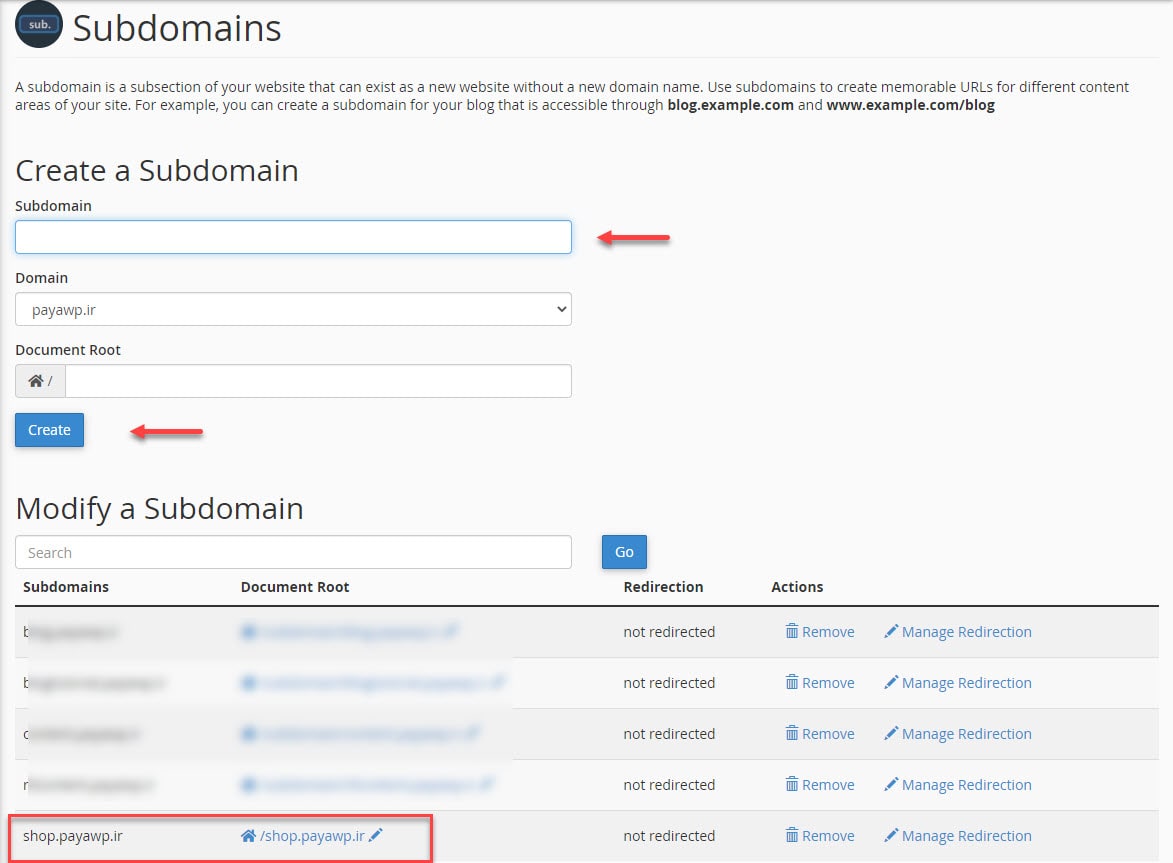
می توانید از بخش Files > Filemanager نیز به زیر دامنه ایجاد شده دسترسی داشته باشید.
مرحله دوم: دانلود و آپلود وردپرس در ساب دامین ایجاد شده
قدم بعدی برای نصب وردپرس روی ساب دامین دانلود وردپرس است؛ همانطور که در مقاله وردپرس چیست نیز بیان شد باید نسخه اصلی وردپرس را فقط از مخزن خوده وردپرس دانلود و نصب کنید؛ به همین دلیل ابتدا وارد سایت وردپرس فارسی شده و جدیدترین نسخه وردپرس را دانلود کرده سپس صبر کنید تا وردپرس آپلود شود.
- ابتدا از بخش Subdomains > Document Root را بزنید تا روت زیر دامنه ای که ایجاد کرده اید باز شود. ایجا محل نصب وردپرس روی زیر ساب دامین است.
- سپس از بخش آپلود فایل وردپرس را آپلود کنید.
- بعد از اینکه تکمیل آپلود وردپرس وارد صفحه روت شده و فایل وردپرس را اکسترکت کنید. که می توانید با اکستزکت فایل وردپرس مسیر آن را نیز مطابق تصویر تعیین کنید که بدون تغییر بگذارید.
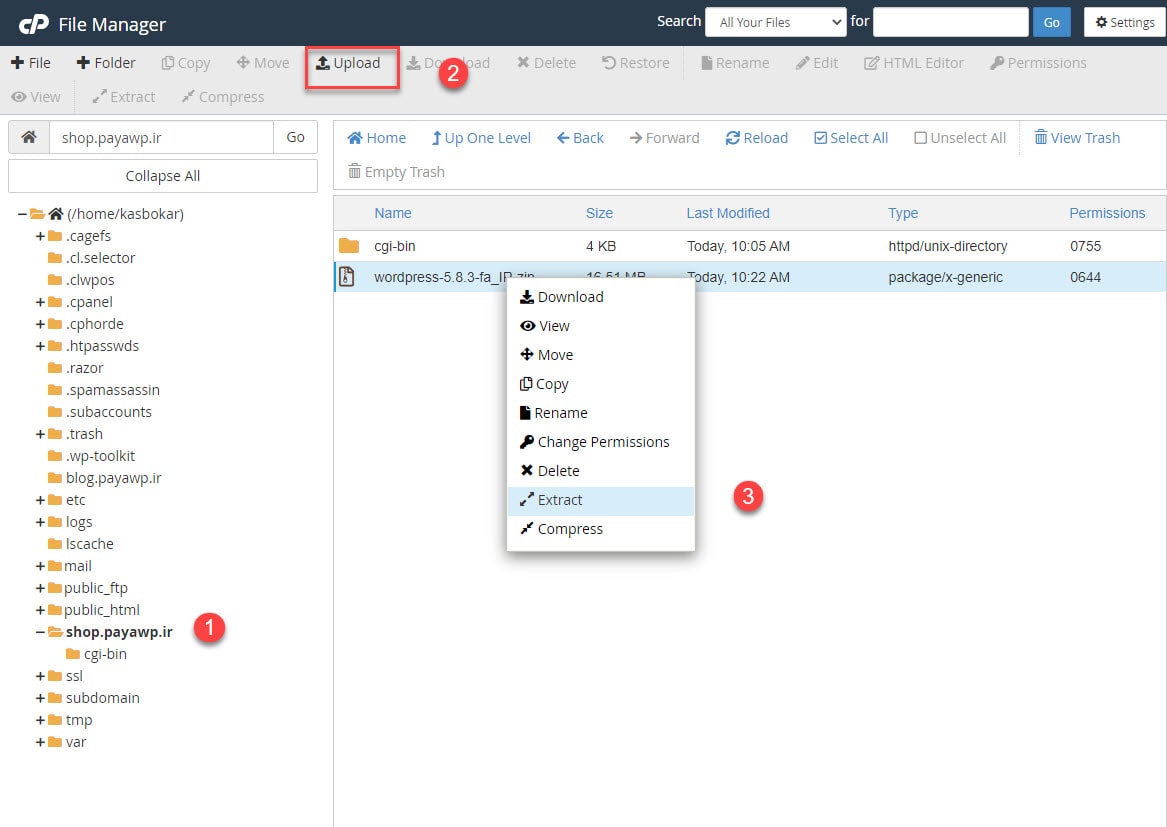
شروع عملیات اکسترکت فایل:
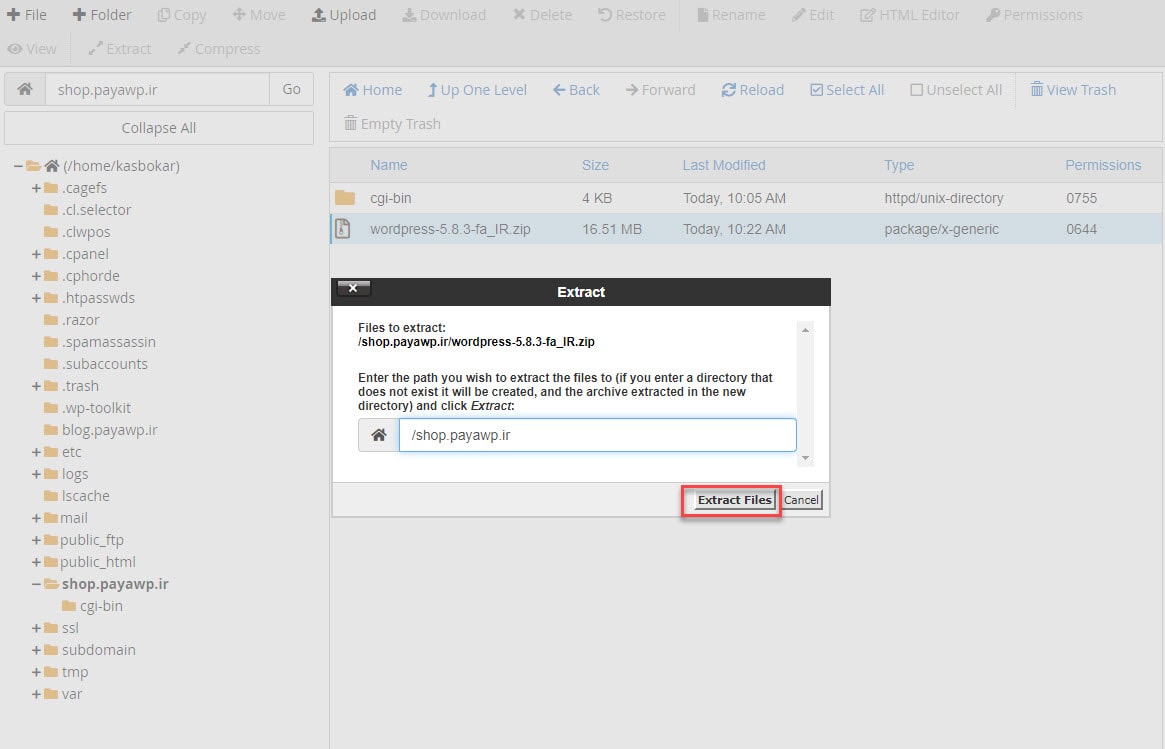
4. بعد از تکمیل اکسترکت، اقدام به انتقال فایل های وردپرس از داخل پوشه وردپرس با گزینه Move به زیر دامنه کنید. برای این کار وارد پوشه وردپرس شده و کل فایل ها را انتخاب کرده مانند زیر با کلیک راست و گزینه move این عمل را انجام دهید و در مسیر نمایش داده شده وردپرس را حذف کنید تا در ریشه اصلی زیر دامنه اطلاعات را وارد کند.
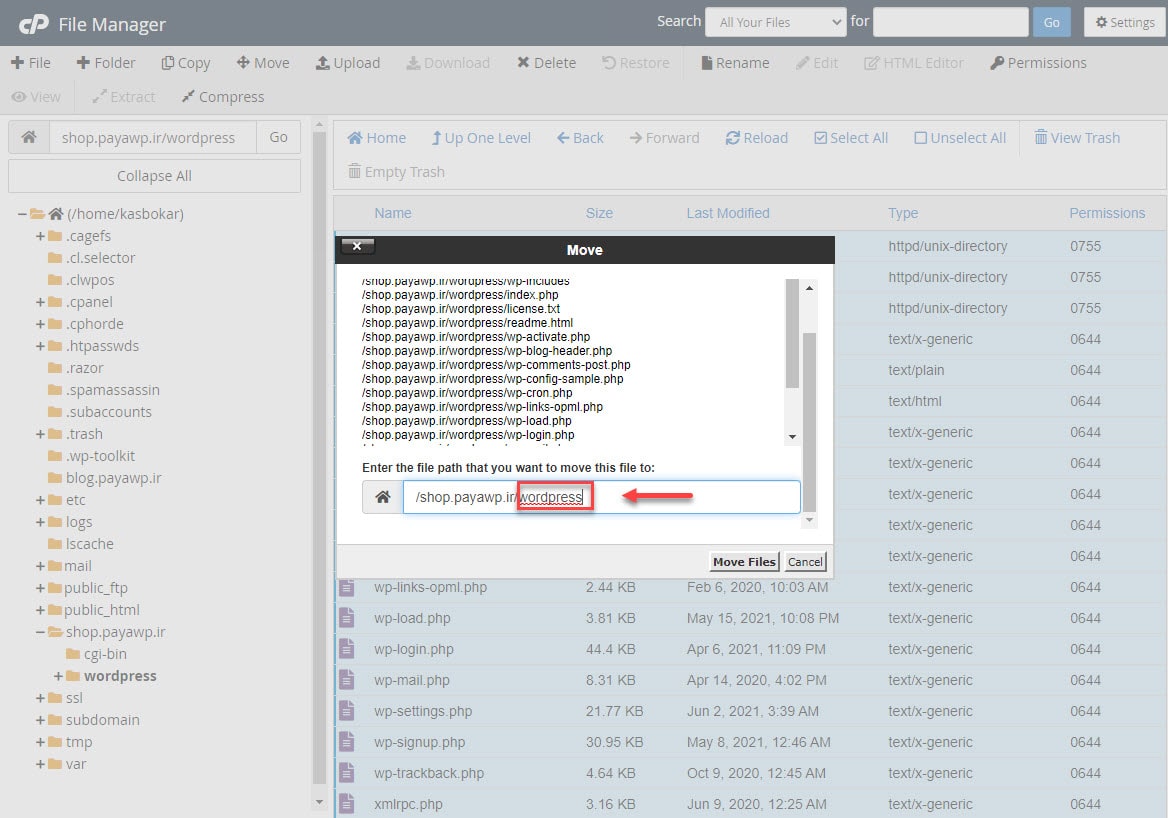
✔️ ایجاد پایگاه داده برای نصب وردپرس روی زیر دامنه
برای ساخت دیتابیس در هاست از صفحه خانه سی پنل از مسیر Databases > My sql Databases Wizard وارد دیتابیس شوید و مراحل زیر را انجام دهید.
- در قدم اول نام دیتابیس خود را وارد کنید و دکمه Next Step را بزنید.
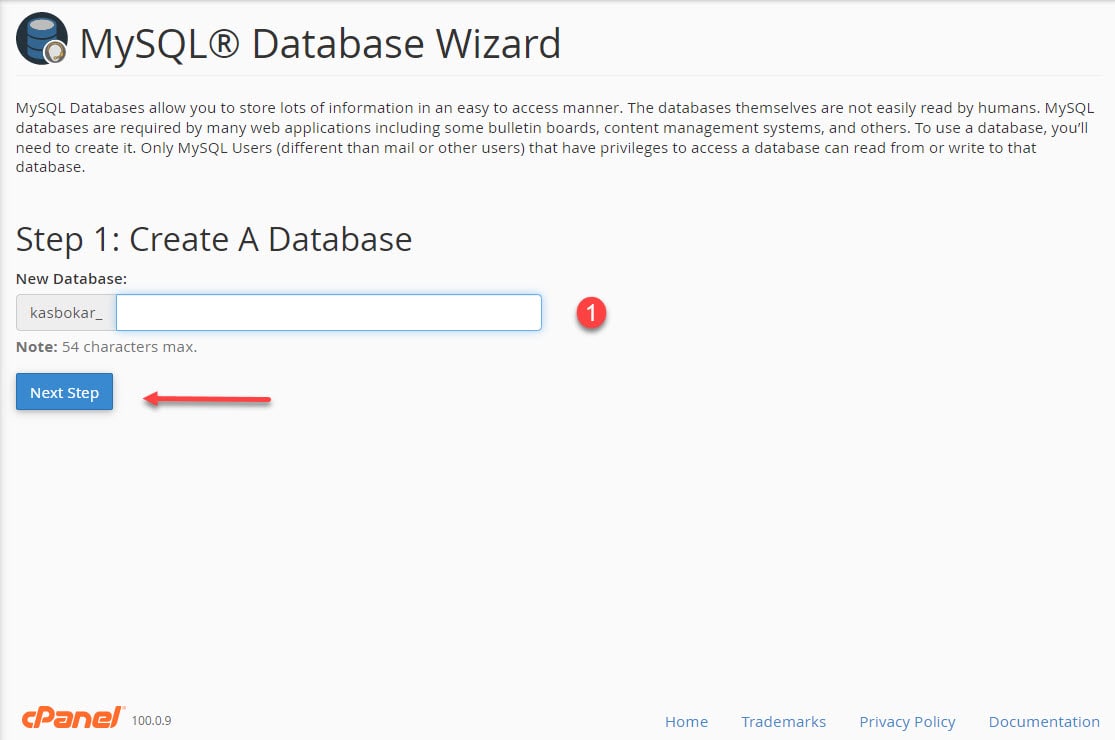 2.در مرحله دوم با وارد کردن نام کاربری و پسورد، یک کاربر برای دیتابیس خود ایجاد کنید.
2.در مرحله دوم با وارد کردن نام کاربری و پسورد، یک کاربر برای دیتابیس خود ایجاد کنید.
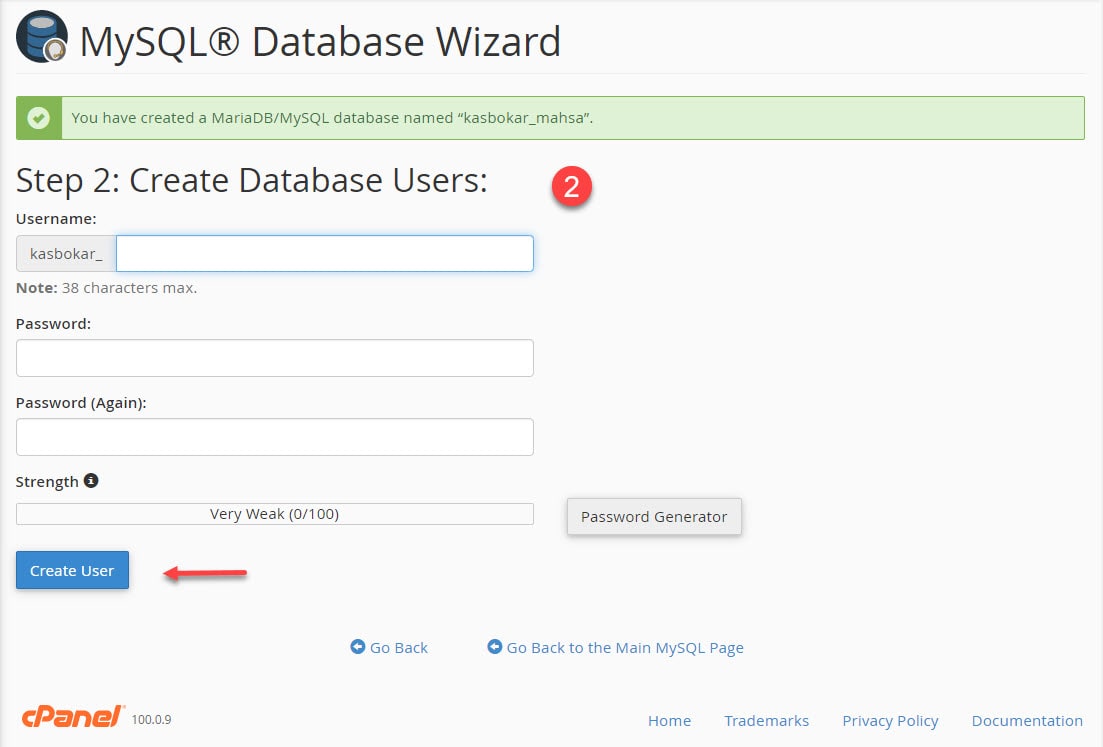
3. در این بخش باید کاربری ایجاد شده را به دیتابیس متصل کنید. با زدن گزینه All Privileges همه امتیازات را به کاربر ایجاد شده برای دسترسی به دیتابیس می دهید. اما اگر بخواهید کاربر نتواند همه عملیات را روی دیتابیس برای مثال حذف یا ایجاد انجام دهد، باید امتیازات مورد نظر را انتخاب کنید و در انتها گزینه Make Changes را بزنید.

در انتها با زدن گزینه return to mysql Database به لیست پایگاه داده هایی که ایجاد کرده اید دسترسی خواهید داشت.
✔️ نصب وردپرس روی ساب دامین
در آخرین مرحله برای نصب وردپرس روی ساب دامین مراحل زیر را انجام دهید.
- در مرورگر آدرس زیر دامنه خود را بزنید که با تصویر زیر روبرو می شوید. گزینه بزن بریم را بزنید.
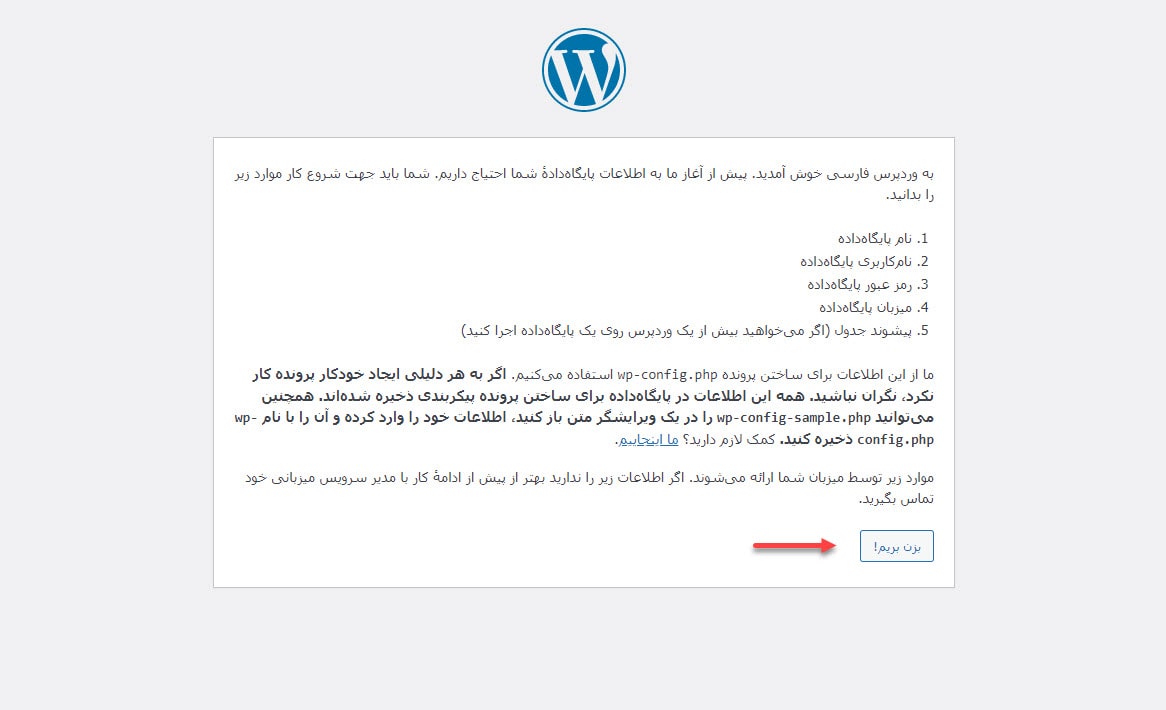
2. در ادامه مراحل باید اطلاعات دیتابیسی که ایجاد کرده اید را وارد کنید.
- نام پایگاه داده: نام برای پایگاه داده ایجاد شده را انتخاب کنید.
- نام کاربری: نام کاربری که برای پایگاه داده ایجاد شده انتخاب کرده اید را وارد کنید.
- رمز عبور: رمز پایگاه داده ایجاد شده را وارد کنید.
- میزبان پایگاه داده: این مقدار باید روی localhost باشد و تغییری روی آن ایجاد نکنید.
- پیشوند جدول: به صورت پیش فرض روی _Wp است. تغییر پیشوند دیتابیس یکی از اقداماتی است که با آن می توانید یکی از اقدامات آموزش افزایش امنیت وردپرس را را انجام دهید.
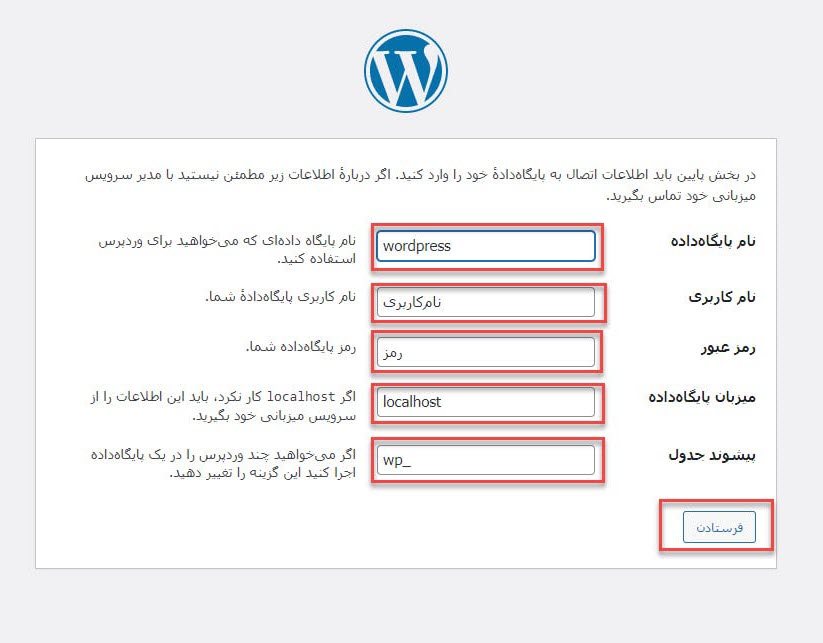
3. بعد از آن تصویر زیر به شما نمایش داده می شود که باید راه اندازی نصب را بزنید. تا وارد مرحله بعد شوید.
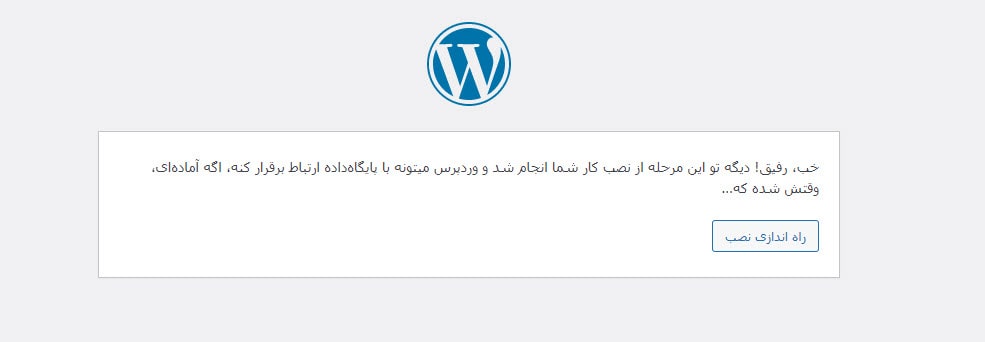
4. در این مرحله فیلدهای زیر را تکمیل کنید تا روند نصب وردپرس روی ساب دامین نیزکامل شود.
- عنوان سایت: این مقدار همان Title سایت است که در مرورگر بالای نوارد آدرس نمایش داده می شود.
- نام کاربری: در ابن بخش یک نام کاربری برای ورود به سیستم مدیریت محتوا وردپرس انتخاب کنید.
- رمز عبور: پسوردی که با آن قصد دارید وارد پیشخوان وردپرس تان شوید را در این فیلد پر کنید.
- ایمیل شما: ایمیلی که برای ارسال اطلاعیه ها، بازیابی رمز عبور و غیره استفاده می شود.
- نمایش به موتورهای جست و جو گر: اگر بخواهید سایت شما فعلا توسط موتورهای جست و جو کرول نشود این گزینه را می زنید. زدن آن کمک می کند تا موتورهای جست و جو فعلا سایت شما را ایندکس نکنند و هر زمان که قصد داشتید این کار را انجام دهند.
وقتی که اطلاعات را تکمیل کردید گزینه راه اندازی وردپرس را بزنید تا نصب تکمیل شود.
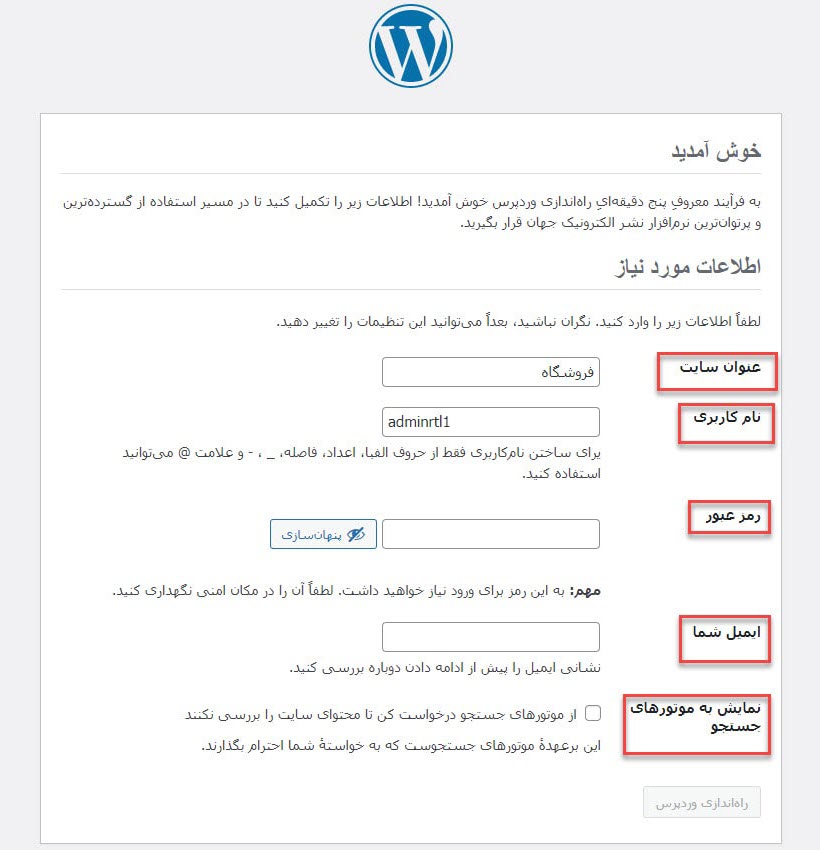
از طریق زیر می توانید با نام کاربری و پسوردی که در مرحله قبل تعیین کردید به پیشخوان وردپرس دسترسی داشته باشید.
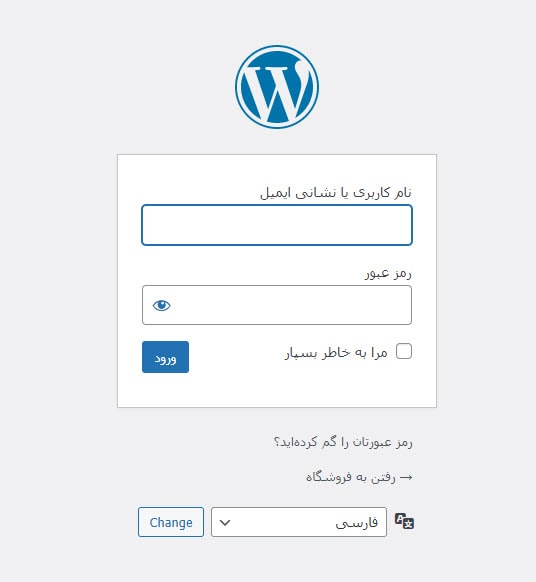
نکته: با نصب وردپرس روی لوکال هاست، میتوانید سایت خود را ابتدا روی کامپیوتر بدون نیاز به اینترنت طراحی کنید و سپس آن را به سایت اصلی منتقل کنید. سرعت بالا، حفظ امنیت اطلاعات، آفلاین بودن و ویرایش سریع از مزایای استفاده از Local host است.
در این مقاله نکات نصب وردپرس روی ساب دامین در سی پنل را به صورت ویدیویی و تئوری آموزش دادیم. ممکن است شما بخواهید وردپرس را روی اددان دامین یا دامنه مجزایی نصب کنید. برای آشنایی با ادان دامین و نحوه ساخت آن، آموزش اضافه کردن دامنه جدید به هاست را ببینید.
امیدوارم که بتوانید با این آموزش بدون هیچ مشکلی نصب وردپرس روی زیر دامنه را انجام دهید. اگر سوالی داشتید در بخش دیدگاه ها با ما در میان بگذارید.










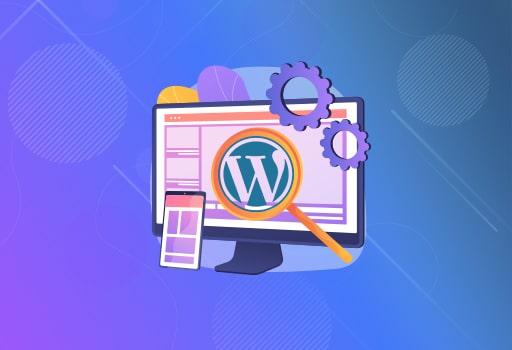
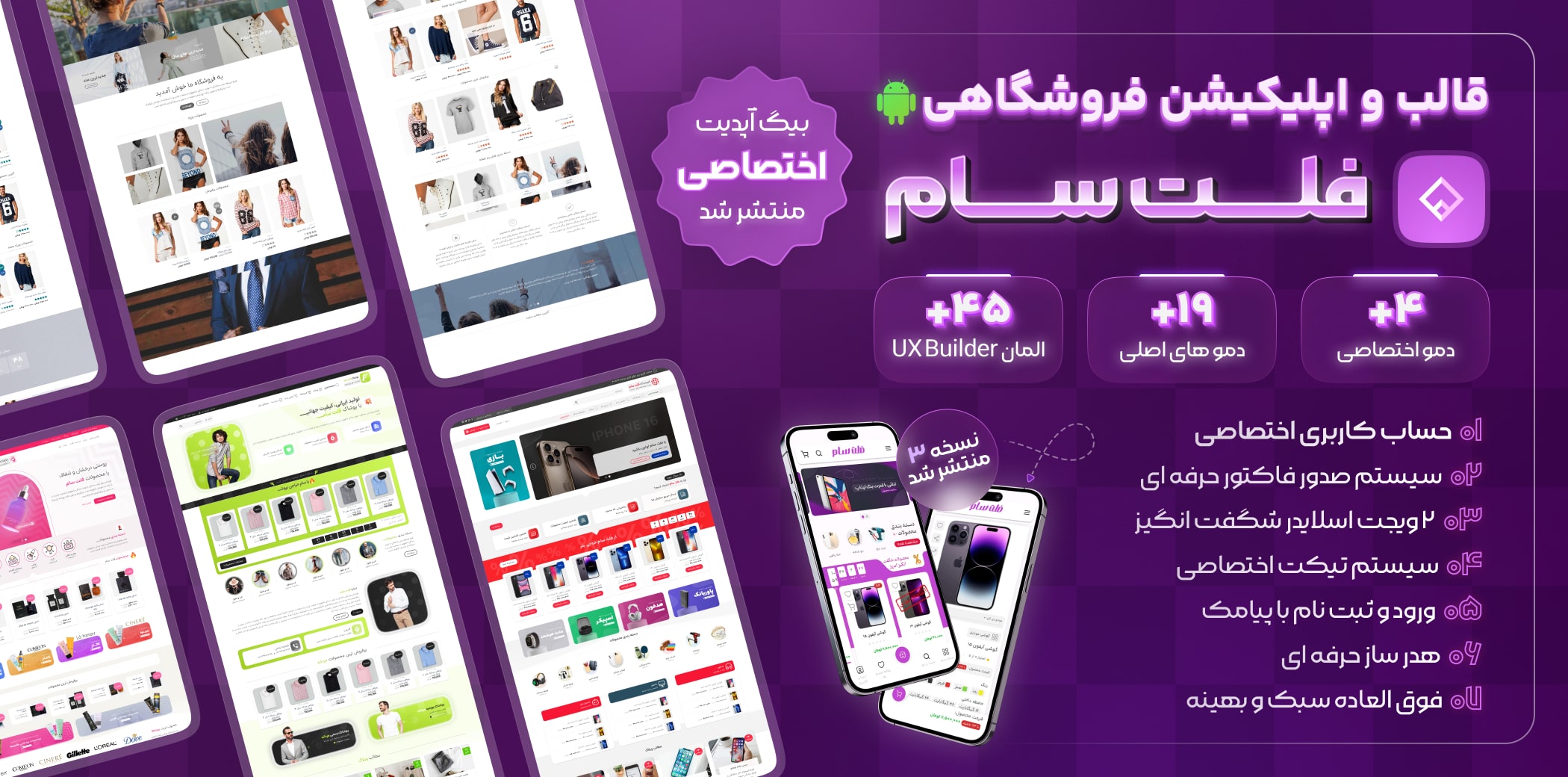
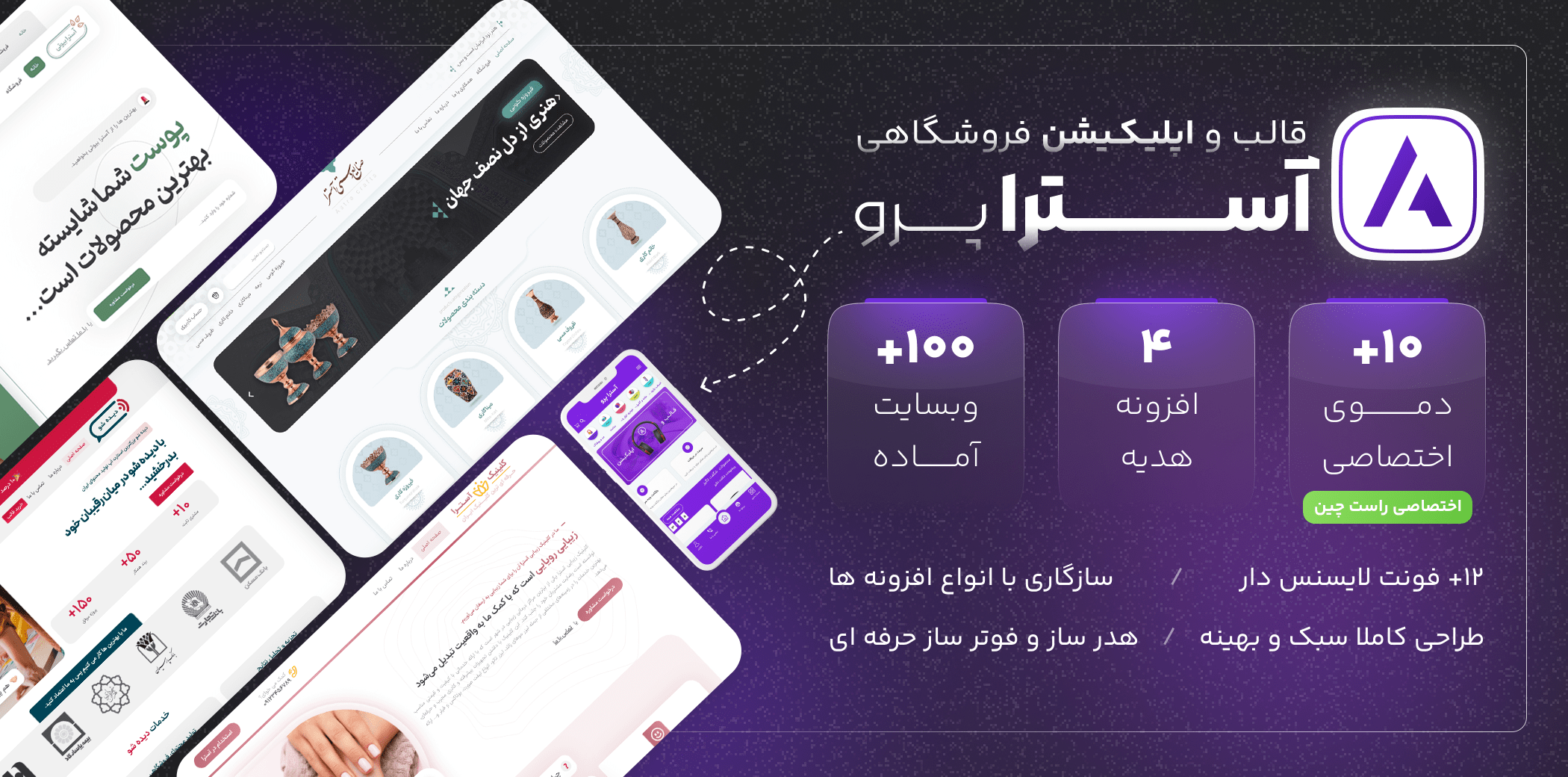






سلام وقت بخیر تشکر از آموزش خوب شما . چند تا سوال داشتم
1. نصب دو وردپرس یا بیشتر روی هاست ، تاثیر منفی روی سایت و سرعت و عملکرد نمیذاره ؟
2. چطور میشه منابع هاست مانیتور کرد تا ببینیم منابع کافی برای سایت چابک در اختیار داریم یا نیاز به ارتقاع سخت افزاری هاست داریم
3.میشه وردپرس جدید برای سایت دوم ( مثلا تالارگفتمان یا شاپ) روی هاست جدید و مجزا نصب کنیم ولی به اون هاست جدید ، ساب دامین قبلی بدیم تا اینجوری سرعت سایت اول کند نشه؟
برای مثال سایت اول روی هاست اول با دامین xxx.ir
سایت دوم روی هاست خریداری شده دوم با دامین shop.xxx.ir
سایت سوم روی هاست سوم با دامین forum.xxx.ir